Win10如何把ISO镜像刻录成光盘?Win10刻录ISO为光盘的方法
发布时间:2017-04-06 20:29:30 浏览数:
在Win10系统中,原生支持ISO镜像文件,并且也自带了刻录功能,只要你拥有一部刻录机,分分钟搞定将ISO刻录成光盘。那么如何操作呢?下面一起来看看详细教程。
推荐: Win10正式版下载
操作步骤:
1、在Win10系统中按下“Win+E”组合键打开Win10资源管理器(也可以打开此电脑);
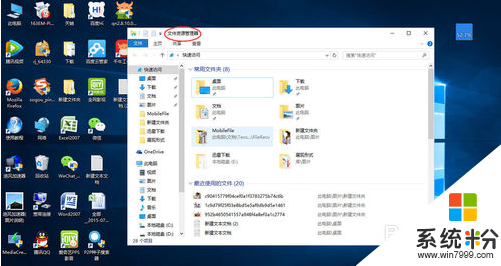
2、然后进入ISO镜像文件所在的文件夹,我们可以看看到,即使没有安装任何相关软件,iso文件显示为光盘样式的图标,用鼠标右键点击iso文件,在右键菜单中可以看到“刻录光盘映像”的选项;
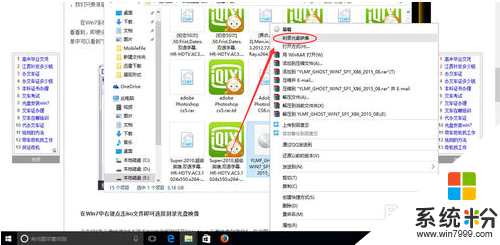
3、这时就会弹出"Windows光盘映像刻录机"的窗口了,接下来选择刻录机,然后点击刻录就可以开始了~
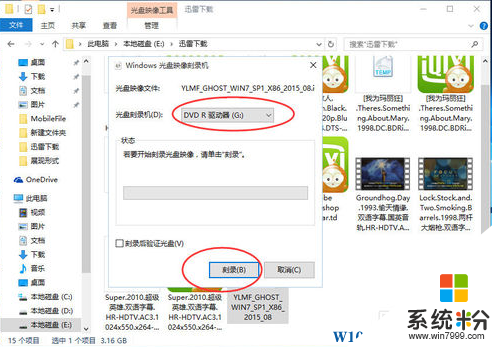
PS:Win10不仅可以轻松直接刻录ISO映像文件,还可以将其他格式的文件刻录成数据光盘,比如音乐光盘等。不过需要注意的是,虽然可以刻录不过并没有专业的刻录软件那么多的选项哦,比如选择刻录速度什么的。
推荐: Win10正式版下载
操作步骤:
1、在Win10系统中按下“Win+E”组合键打开Win10资源管理器(也可以打开此电脑);
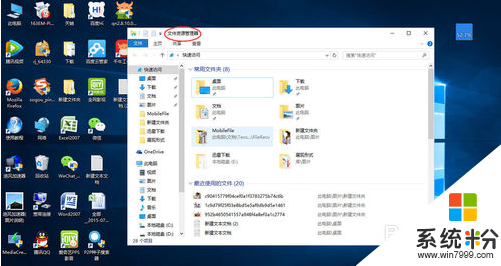
2、然后进入ISO镜像文件所在的文件夹,我们可以看看到,即使没有安装任何相关软件,iso文件显示为光盘样式的图标,用鼠标右键点击iso文件,在右键菜单中可以看到“刻录光盘映像”的选项;
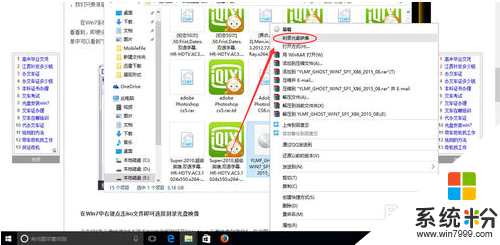
3、这时就会弹出"Windows光盘映像刻录机"的窗口了,接下来选择刻录机,然后点击刻录就可以开始了~
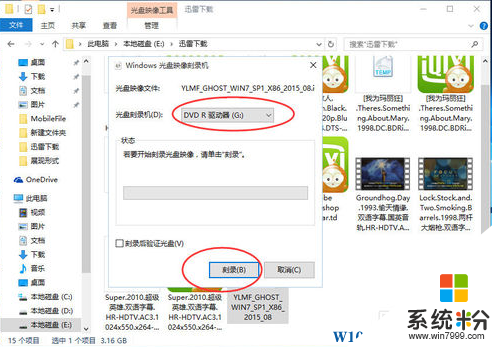
PS:Win10不仅可以轻松直接刻录ISO映像文件,还可以将其他格式的文件刻录成数据光盘,比如音乐光盘等。不过需要注意的是,虽然可以刻录不过并没有专业的刻录软件那么多的选项哦,比如选择刻录速度什么的。